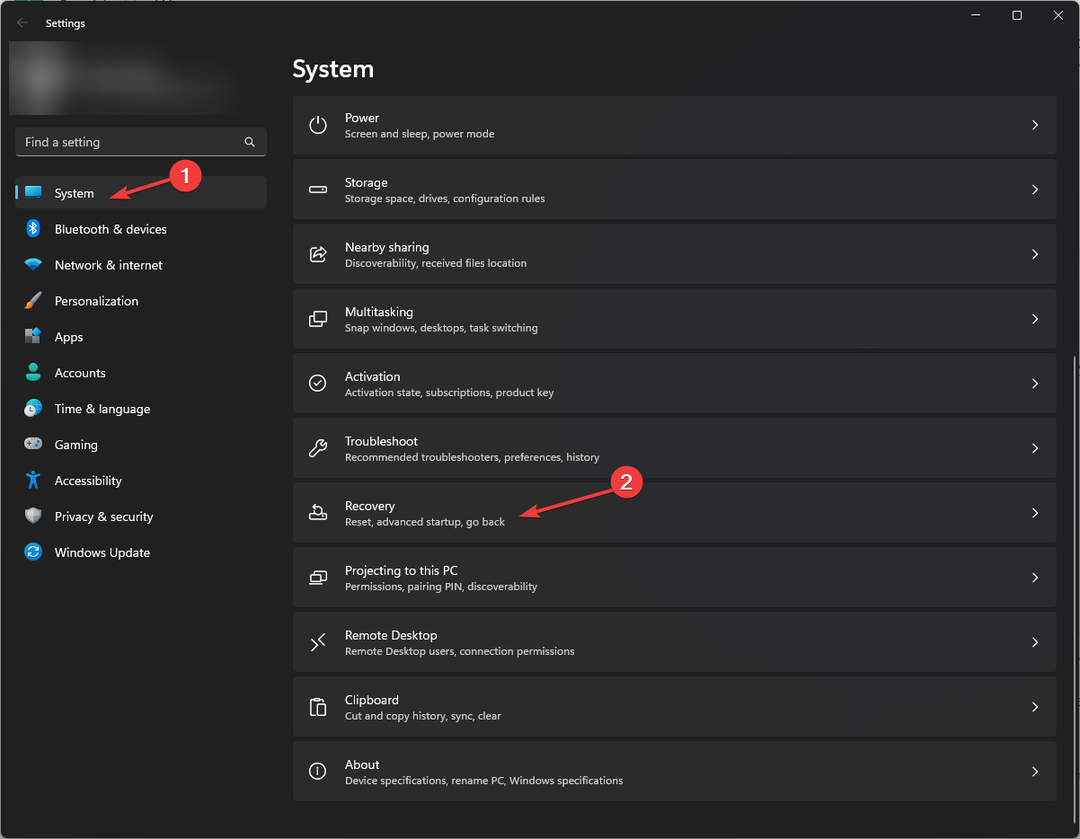- Si vous souhaitez supprimer le mot de passe sous Windows 11, ajustez simplement les paramètres de votre compte.
- Le terminal Windows peut également être utilisé pour modifier ou supprimer votre mot de passe en quelques secondes.
- Pour désactiver votre mot de passe de connexion Windows, effectuez simplement quelques modifications dans le registre.
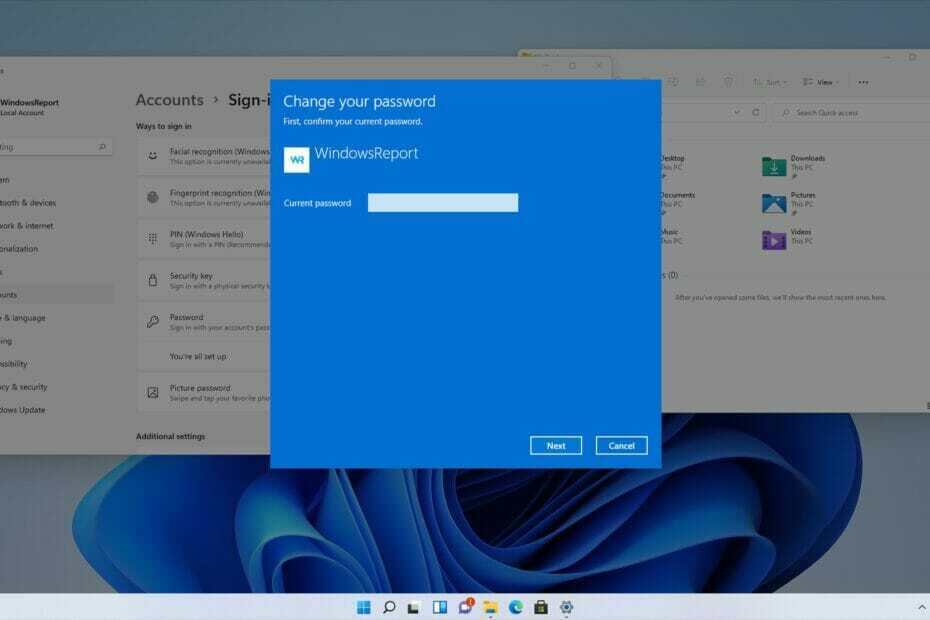
Ce logiciel réparera les erreurs informatiques courantes, vous protégera contre la perte de fichiers, les logiciels malveillants, les pannes matérielles et optimisera votre PC pour des performances maximales. Résolvez les problèmes de PC et supprimez les virus maintenant en 3 étapes simples :
- Télécharger l'outil de réparation de PC Restoro qui vient avec des technologies brevetées (brevet disponible ici).
- Cliquez sur Lancer l'analyse pour trouver des problèmes Windows qui pourraient causer des problèmes de PC.
- Cliquez sur Tout réparer pour résoudre les problèmes affectant la sécurité et les performances de votre ordinateur
- Restoro a été téléchargé par 0 lecteurs ce mois-ci.
Il est important de protéger votre PC et, pour ce faire, vous utilisez probablement un mot de passe de compte. Ce faisant, seules les personnes autorisées peuvent accéder à votre profil Windows.
Ce n'est pas toujours la meilleure méthode de protection, mais elle fait le travail dans la plupart des cas, surtout si vous êtes un utilisateur à domicile.
Mais que faire si vous ne voulez plus avoir de mot de passe de compte? Vous serez heureux d'apprendre qu'il n'est pas obligatoire et que vous pouvez facilement le supprimer.
Il existe plusieurs méthodes pour supprimer les mots de passe sur Windows 11, et dans ce guide, nous allons vous montrer les moyens les plus simples et les plus rapides pour atteindre votre objectif.
Un mot de passe Windows crypte-t-il mes fichiers ?
Le mot de passe Windows et le cryptage des fichiers sont complètement séparés. Le mot de passe de votre profil Windows protège votre compte d'utilisateur et vos fichiers personnels contre les accès non autorisés.
Cela signifie que vos fichiers sur vos disques ne sont pas cryptés et que les utilisateurs peuvent toujours y accéder s'ils connaissent le bon moyen de le faire.
Pour vous assurer que vos fichiers et complètement protégés, il est préférable de les crypter avec dédié logiciel de cryptage de fichiers.
Comment réinitialiser le mot de passe de mon compte ?
- Sur l'écran de connexion, cliquez sur le Réinitialiser le mot de passe option.

- Il vous sera demandé d'insérer une clé USB de récupération de mot de passe.
- Entrez maintenant vos questions de sécurité et un nouveau mot de passe.
Gardez à l'esprit que vous devez avoir créé une clé USB de récupération avant de commencer le processus de réinitialisation du mot de passe pour le terminer. Si vous ne l'avez pas, utilisez un logiciel de récupération de mot de passe pourrait aider.
Si vous utilisez un compte Microsoft, vous pouvez le réinitialiser à partir du site Web de Microsoft sur n'importe quel autre appareil.
Comment puis-je supprimer mon mot de passe sous Windows 11 ?
1. Modifier les paramètres du compte
- Ouvrez le Le menu Démarrer en cliquant sur le Début icône dans le Barre des tâches.

- Sélectionner Paramètres.

- Dans le volet de gauche, sélectionnez Comptes. Dans le volet de droite, accédez à Options de connexion.
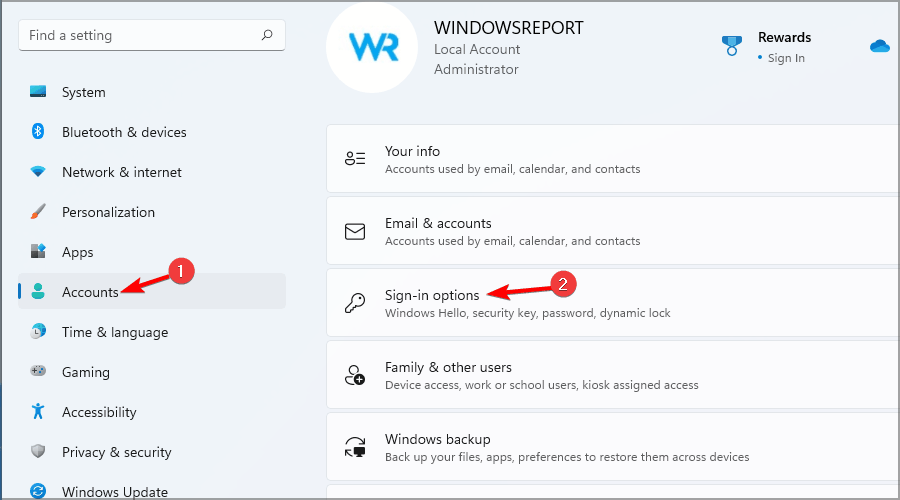
- Développez la section mot de passe et sélectionnez Changer.
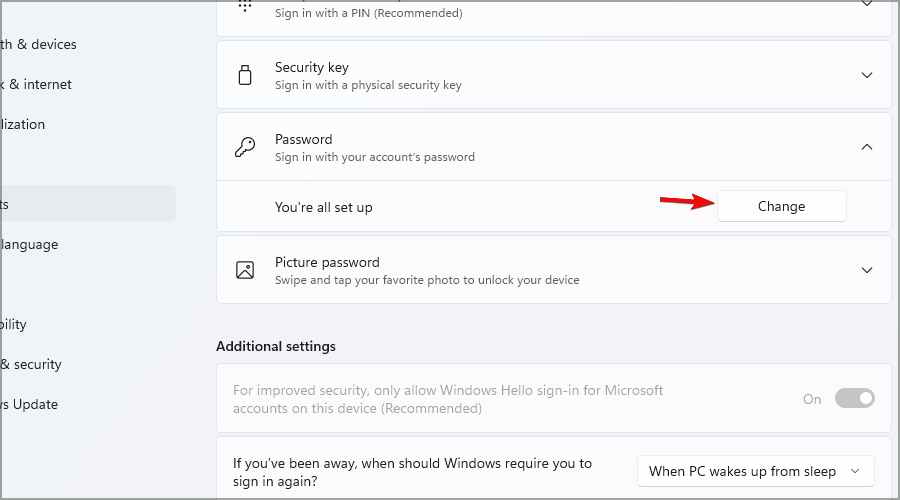
- Entrer votre mot de passe actuel.
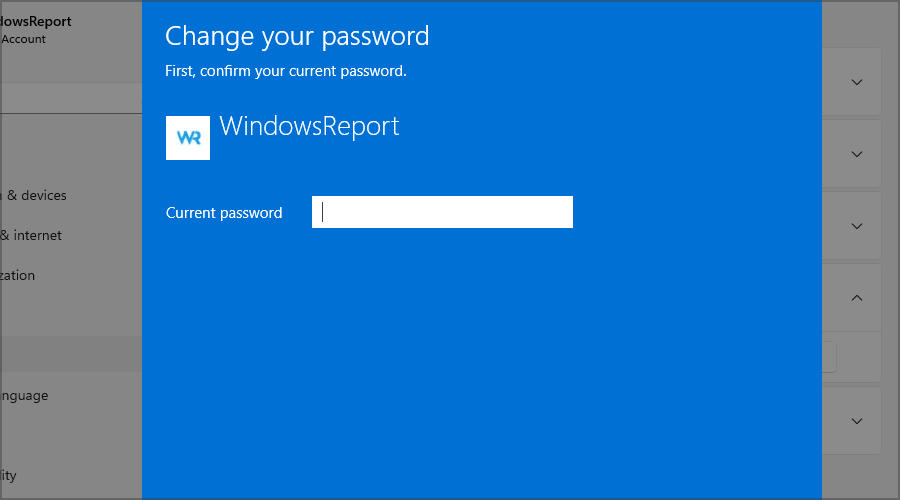
- Il vous sera demandé de définir un nouveau mot de passe. Laissez les champs vides et cliquez Prochain.
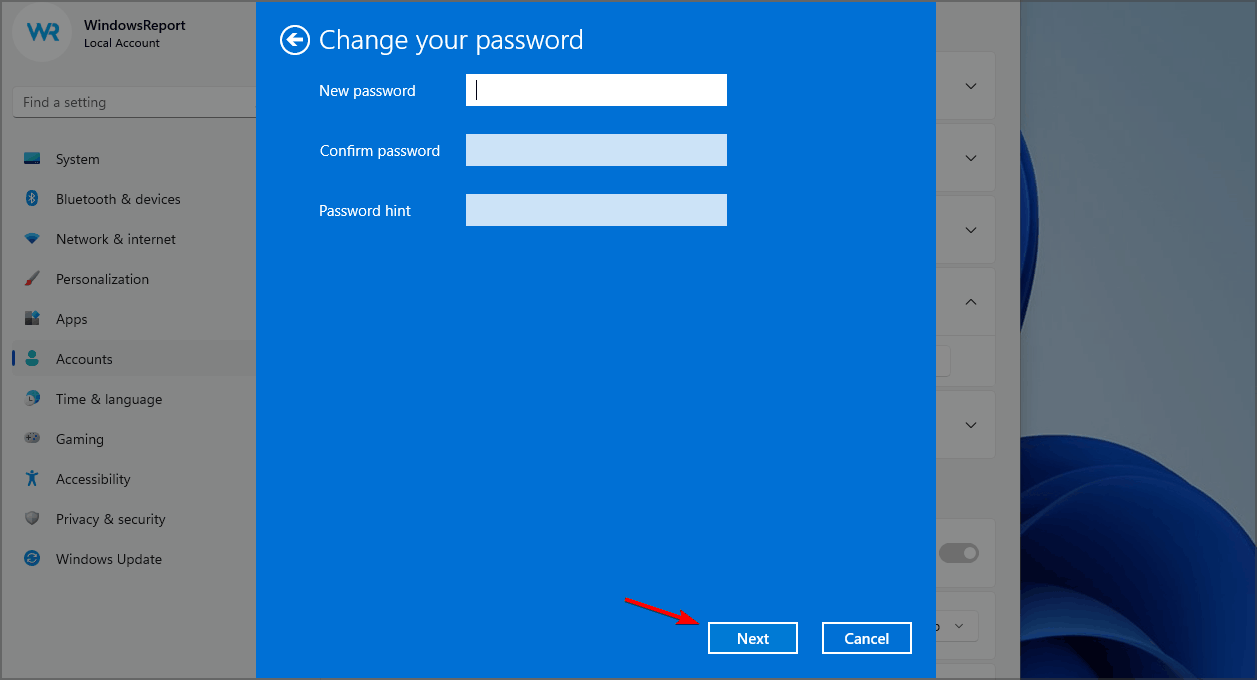
- Cliquez maintenant sur Finir pour terminer le processus.
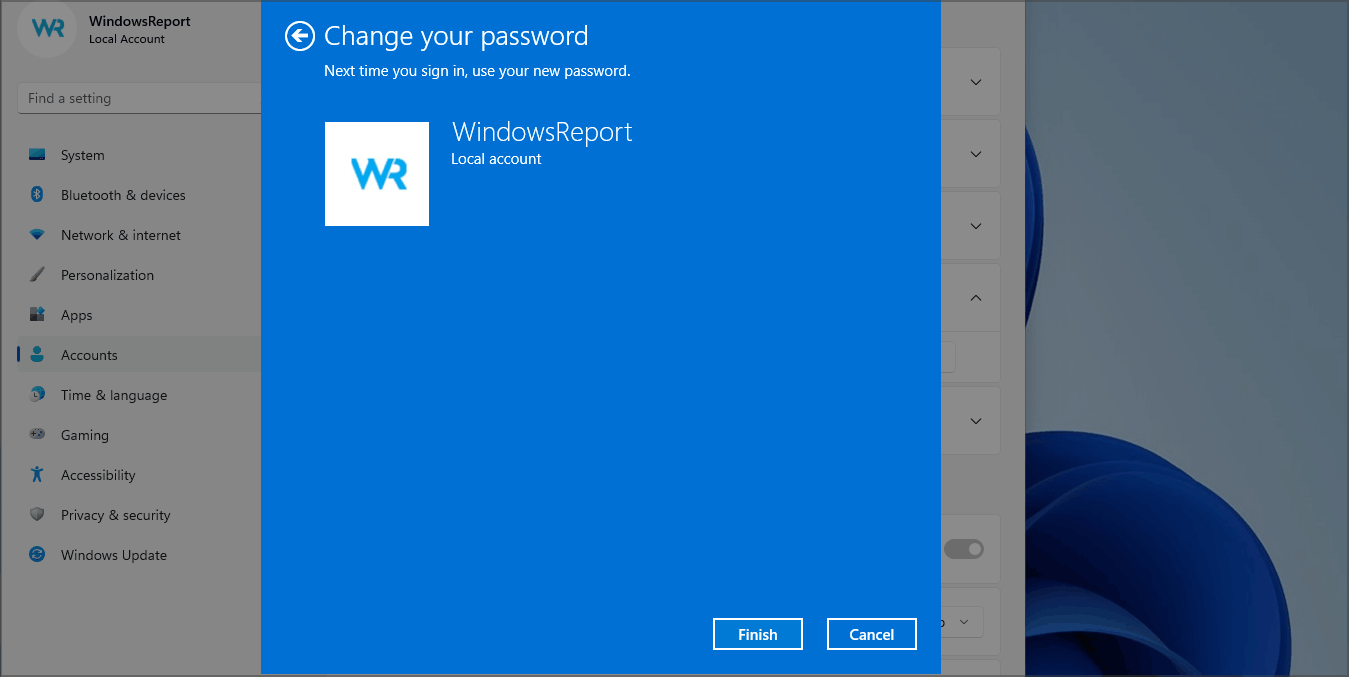
C'est le moyen le plus simple de supprimer un mot de passe pour un compte local sur Windows 11, mais gardez à l'esprit que cette méthode ne fonctionne pas si vous vous connectez avec un compte Microsoft.
2. Utiliser le terminal Windows
- presse Clé Windows + X et sélectionnez Terminal Windows (administrateur) du menu.

- Exécutez maintenant la commande suivante:
net user WindowsReport *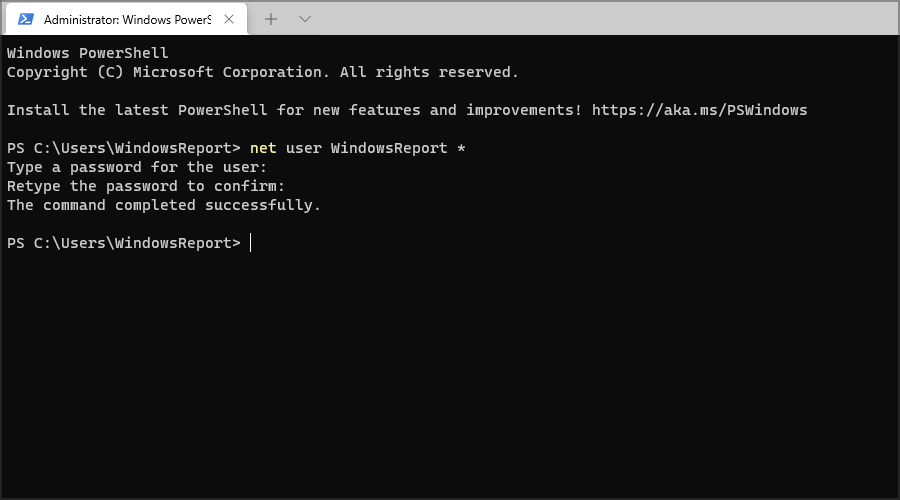
- Il vous sera demandé de définir un nouveau mot de passe et de le confirmer. Ne saisissez rien et appuyez simplement sur le Entrer clé deux fois.
- Après cela, le mot de passe du compte WindowsReport sera supprimé.
3. Modifier votre registre
REMARQUE
La modification du registre peut entraîner des problèmes de stabilité du système, alors assurez-vous de sauvegarder votre registre avant d'apporter des modifications.
- presse Clé Windows + R et entrez regedit. Cliquez sur d'accord.

- Lorsque l'Éditeur du Registre s'ouvre, accédez au chemin suivant dans le volet de gauche :
Ordinateur\HKEY_LOCAL_MACHINE\SOFTWARE\Microsoft\Windows NT\CurrentVersion\Winlogon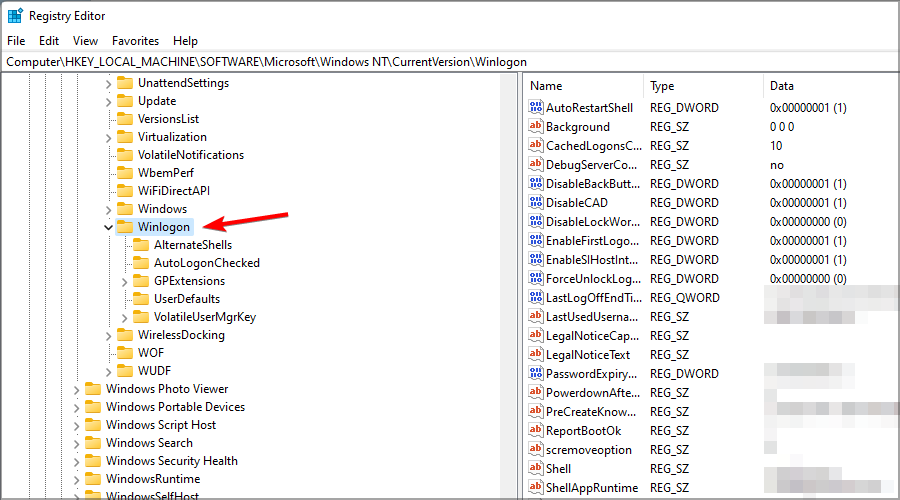
- Cliquez avec le bouton droit sur le volet de droite et développez le Nouveau section. Sélectionner Valeur de chaîne. Entrer Nom d'utilisateur par défaut comme nom de la nouvelle chaîne.
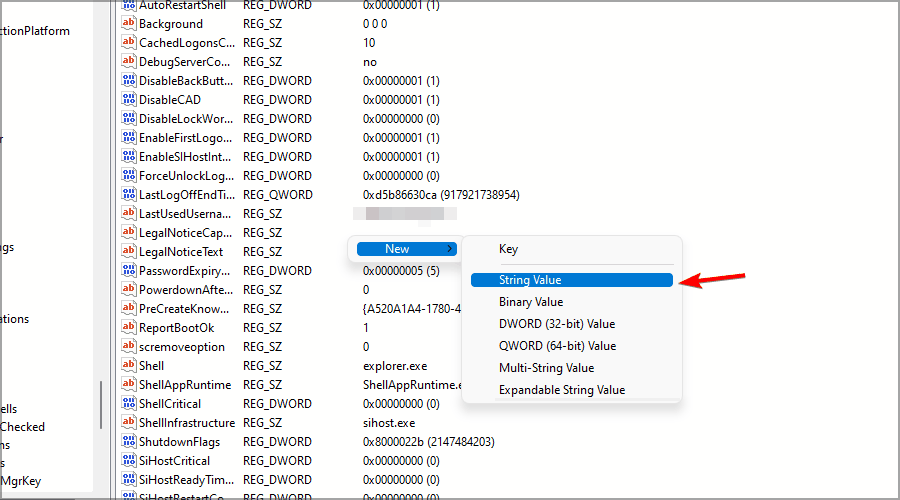
- Maintenant, double-cliquez sur le Nom d'utilisateur par défaut chaîne de caractères.
- Saisissez l'adresse e-mail de votre compte Microsoft comme Données de valeur et cliquez d'accord.
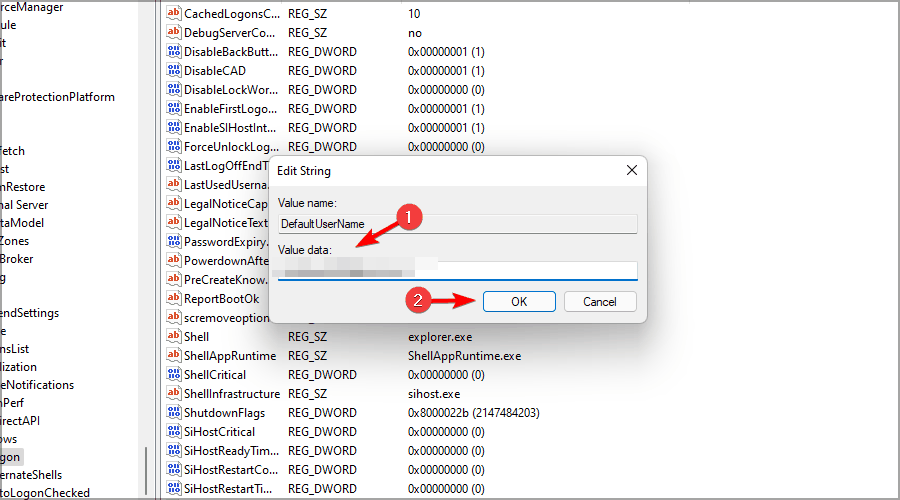
- Créez une nouvelle chaîne et nommez-la Mot de passe par défaut. Double-cliquez sur le Mot de passe par défaut pour ouvrir ses propriétés.
- Saisissez le mot de passe de votre compte Microsoft dans le Données de valeur champ et cliquez sur d'accord pour enregistrer les modifications.
- Enfin, double-cliquez sur le AutoAdminLogon.
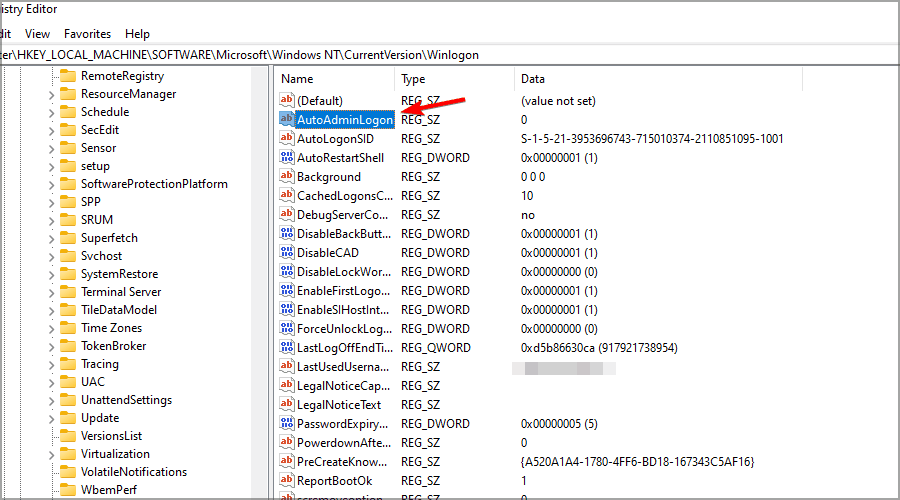
- Définissez les données de valeur sur 1 et cliquez d'accord pour enregistrer les modifications.
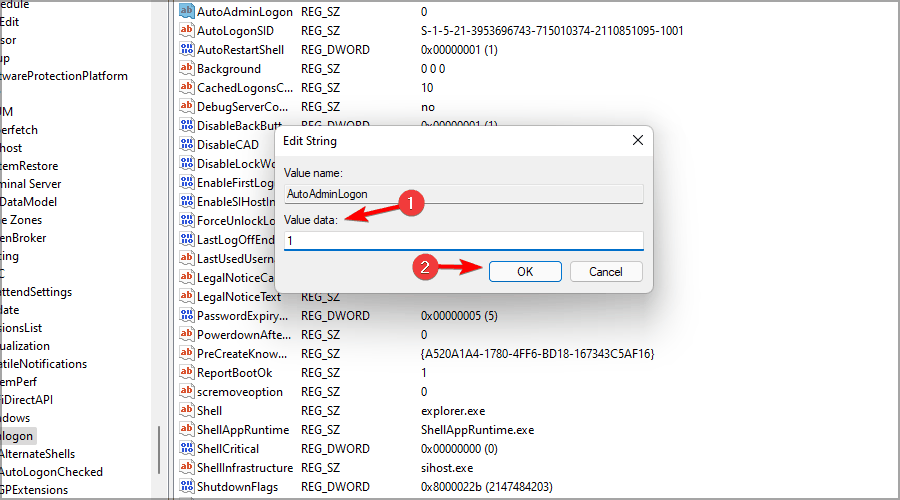
Vous devriez maintenant pouvoir vous connecter à Windows 11 sans avoir à saisir le mot de passe de votre compte. Ce faisant, vous désactiverez le mot de passe de connexion Windows même si vous utilisez un compte Microsoft.
Quelle est la différence entre un mot de passe et un code PIN ?
Un code PIN présente de nombreux avantages par rapport à un mot de passe, surtout si vous utilisez votre compte Microsoft pour vous connecter. Un mot de passe fort doit être long et comporter divers caractères, notamment des chiffres et des symboles.
Parfois, il n'est pas pratique de saisir un mot de passe long à chaque fois que vous souhaitez vous connecter à votre PC, et c'est pourquoi un code PIN peut être plus pratique.
Le code PIN doit comporter au moins 4 caractères, il est donc plus facile à retenir, et votre code PIN est associé uniquement à votre PC, donc s'il est volé, il ne peut pas être utilisé pour accéder à votre compte Microsoft en ligne. Et si vous rencontrez des problèmes, vous pouvez toujours utiliser notre guide sur ce qu'il faut faire si le code PIN ne fonctionne pas.
Enfin, votre code PIN fonctionne avec une puce TPM, donc même si votre appareil est volé, sans code PIN réel, personne ne pourra y accéder.
La puce TPM garantit que votre appareil n'est pas falsifié, et si quelqu'un essaie de supprimer le code PIN à l'aide de méthodes logicielles ou matérielles, la puce TPM devrait le bloquer.
REMARQUE
Si jamais vous devez supprimer le code PIN, sachez qu'il peut être supprimé de la même manière qu'un mot de passe Windows.
Comment supprimer un code PIN sur Windows 11 ?
- presse Clé Windows + je pour ouvrir le Paramètres application.
- Aller à Comptes dans le volet de gauche. Dans le volet de droite, sélectionnez Options de connexion.
- Élargir la NIP (Windows Hello) rubrique et cliquez sur Supprimer à deux reprises.
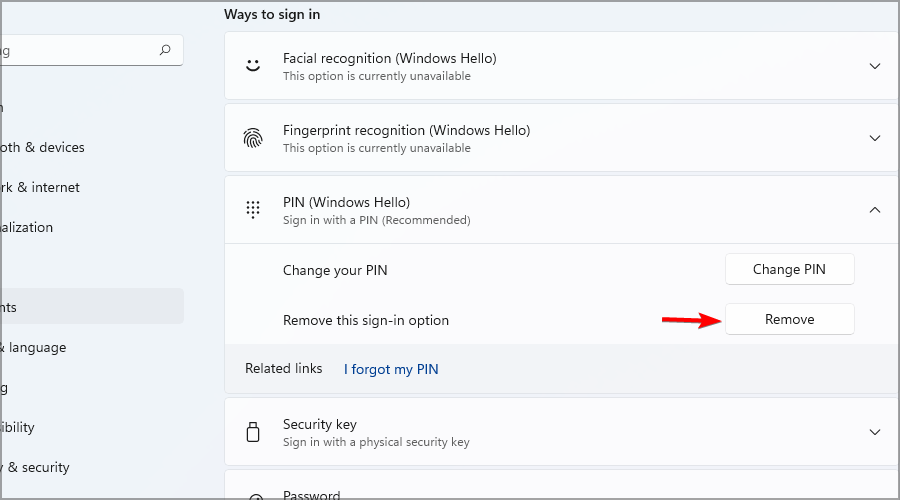
- Saisissez le mot de passe de votre compte.
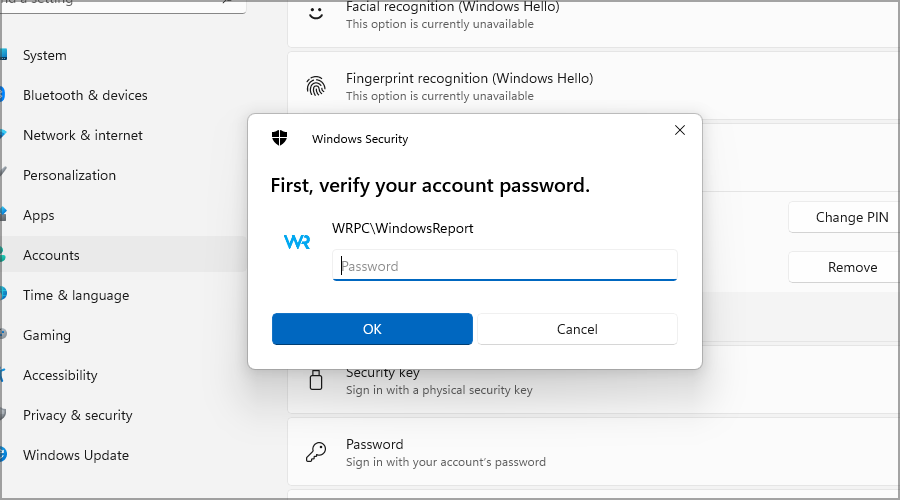
Après cela, votre code PIN sera supprimé, comme vous l'aviez prévu depuis le tout début.
Comme vous pouvez le voir, il est assez simple de supprimer un mot de passe sur Windows 11 si vous utilisez un compte, mais si vous utilisez un compte Microsoft, vous pourriez rencontrer des problèmes, nous vous déconseillons donc Faisant cela.
Avec Windows 11, Microsoft a rendu plus difficile la connexion sans mot de passe si vous utilisez un compte Microsoft, vous pouvez donc envisager d'utiliser un code PIN à la place.
Encore plus, si vous ne voulez pas encombrer votre système, apprenez comment supprimer facilement des utilisateurs dans Windows 11.
Avons-nous manqué une autre méthode qui peut être utilisée pour tout oublier du mot de passe Windows? Faites-nous savoir dans les commentaires ci-dessous.